- Mwandishi Jason Gerald [email protected].
- Public 2024-01-15 08:24.
- Mwisho uliobadilishwa 2025-01-23 12:48.
WikiHow hukufundisha jinsi ya kuunda na kutumia akaunti ya kuhifadhi wingu ya MEGA. Nafasi ya kuhifadhi MEGA hukuruhusu kuhifadhi faili zilizo na saizi ya jumla ya hadi GB 50 bure.
Hatua
Sehemu ya 1 ya 6: Kuunda Akaunti
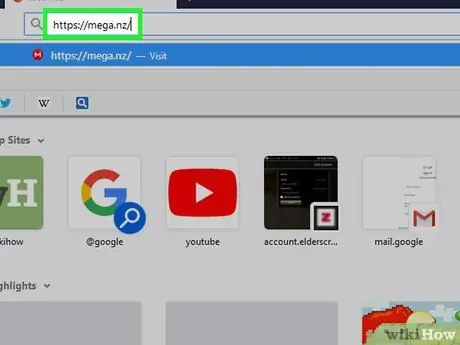
Hatua ya 1. Nenda kwenye wavuti ya MEGA
Tembelea https://mega.nz/ kupitia kivinjari cha wavuti cha kompyuta yako.
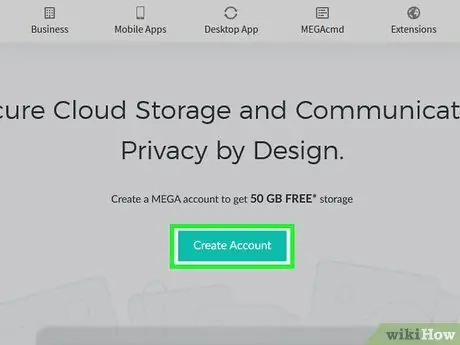
Hatua ya 2. Bonyeza Unda akaunti
Ni kitufe chekundu katikati ya ukurasa. Baada ya hapo, ukurasa wa kuunda akaunti utafunguliwa.
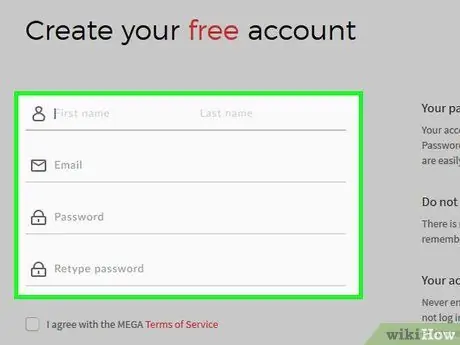
Hatua ya 3. Ingiza maelezo ya akaunti
Jaza sehemu zifuatazo za maandishi:
- "Jina la Kwanza" na "Jina la Mwisho" - Ingiza jina lako la kwanza na la mwisho.
- "E-Mail" - Ingiza anwani ya barua pepe ambayo inatumika na bado inapatikana.
- "Nenosiri" - Andika nenosiri kali la akaunti.
- "Nasa tena Nenosiri" - Andika nenosiri tena ili kuhakikisha nywila mbili ulizoandika zimefanana au zinalingana.
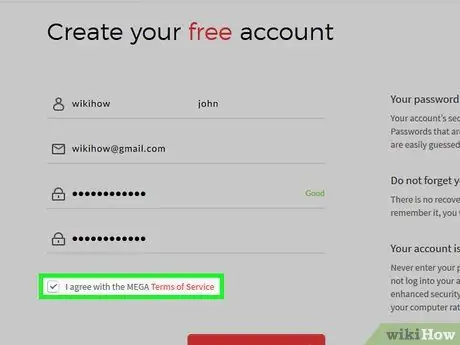
Hatua ya 4. Angalia kisanduku "Ninakubaliana na Sheria na Masharti ya MEGA"
Sanduku hili liko chini ya ukurasa.
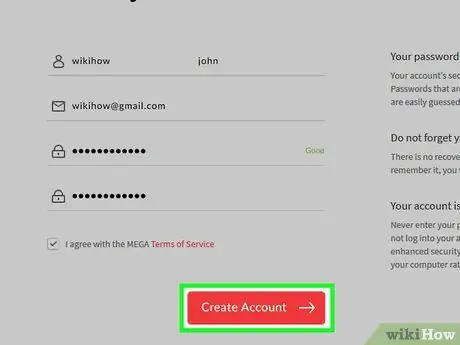
Hatua ya 5. Bonyeza Unda Akaunti
Ni chini ya ukurasa. Baada ya hapo, akaunti yako ya MEGA itaundwa.
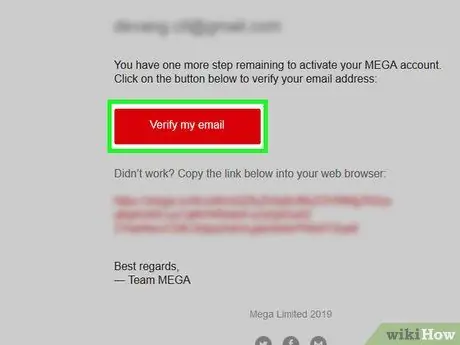
Hatua ya 6. Thibitisha akaunti
Ili kufikia akaunti yako, utahitaji kuthibitisha anwani yako ya barua pepe kwa kufuata hatua hizi:
- Fungua kikasha cha anwani ya barua pepe uliyoandika kwenye uwanja wa maandishi wa "E-Mail" mapema na uingie kwenye akaunti yako ya barua pepe ikibidi.
- Bonyeza ujumbe na mada " Uthibitishaji wa Barua pepe wa MEGA Unahitajika "Kutoka" MEGA ".
- Bonyeza kitufe " Thibitisha barua pepe yangu ”Ni nyekundu katika mwili kuu wa ujumbe.
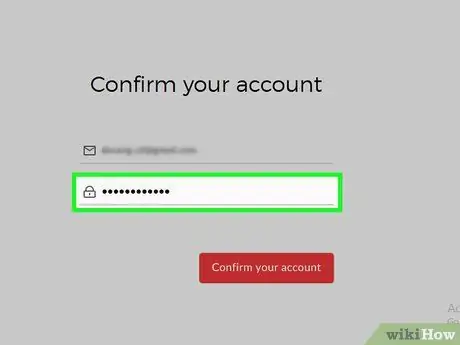
Hatua ya 7. Ingiza nywila
Kwenye uwanja wa maandishi wa "Nenosiri" katikati ya ukurasa, andika nenosiri la akaunti ya MEGA.
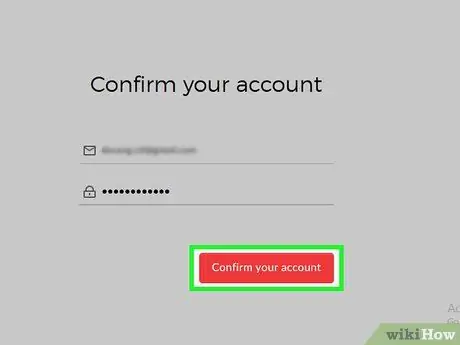
Hatua ya 8. Bonyeza Thibitisha akaunti yako
Ni kitufe chekundu chini ya uwanja wa maandishi "Nenosiri". Utachukuliwa kwenye ukurasa wa uteuzi wa mpango wa akaunti.
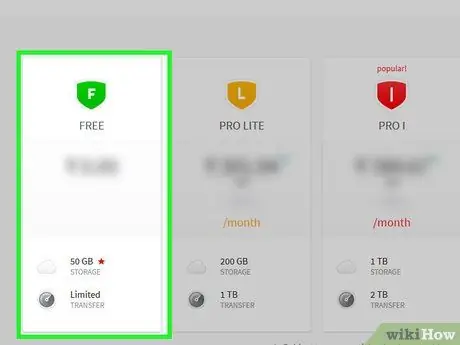
Hatua ya 9. Bonyeza BURE
Chaguo hili liko upande wa kushoto wa ukurasa. Mara tu unapobofya, mpango wa bure wa MEGA utachaguliwa na utapelekwa kwenye ukurasa wa hifadhi ya MEGA. Kwenye ukurasa huu, unaweza kuanza kuunda folda na kupakia faili.
Sehemu ya 2 ya 6: Kuunda folda
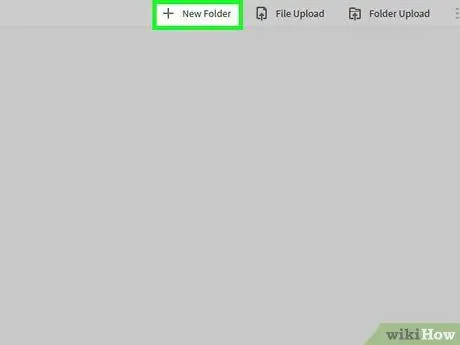
Hatua ya 1. Bonyeza Folda Mpya
Iko kona ya juu kulia ya ukurasa wa MEGA. Baada ya hapo, kidirisha ibukizi kitaonyeshwa.
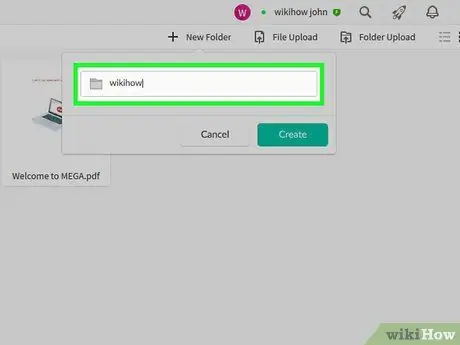
Hatua ya 2. Ingiza jina la folda
Andika jina unayotaka kuwapa folda kwenye uwanja wa maandishi kwenye kidirisha cha pop-up.
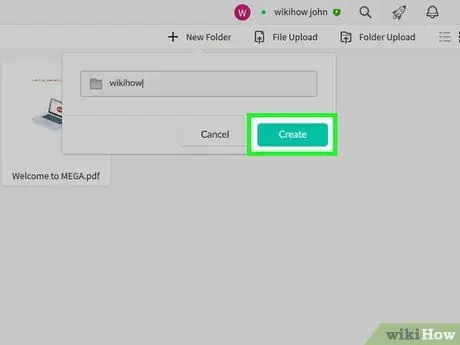
Hatua ya 3. Bonyeza Unda
Iko chini ya dirisha la pop-up. Folda mpya itaonekana katikati ya dirisha la MEGA.

Hatua ya 4. Fungua folda
Bonyeza mara mbili folda ili kuifungua.
Unaweza kufungua folda yoyote iliyohifadhiwa kwenye akaunti yako ya MEGA kwa njia hii
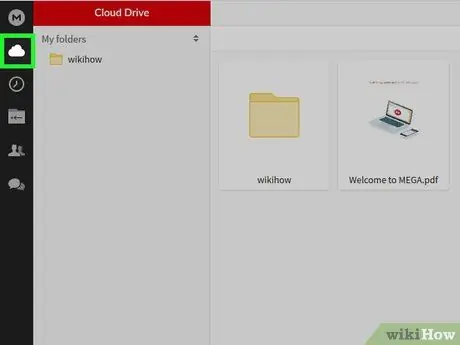
Hatua ya 5. Pitia ukurasa kuu wa nafasi ya kuhifadhi ya MEGA
Bonyeza ikoni ya wingu kwenye kona ya juu kushoto ya ukurasa ili kurudi.
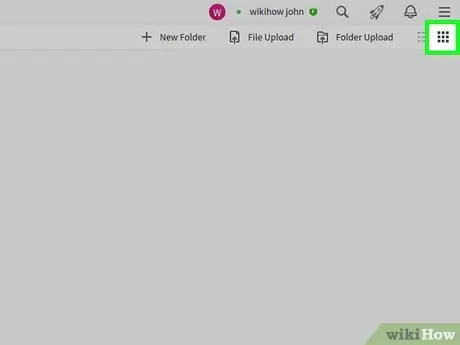
Hatua ya 6. Badilisha mwonekano wa faili
Bonyeza kitufe " ☰ ”Katika kona ya juu kulia ya ukurasa ili kuona orodha wima ya folda au faili katika saraka iliyopo, au bonyeza" ⋮⋮⋮ ”Kwenye kona ya juu kulia ya ukurasa ili kuona gridi ya ikoni za faili.

Hatua ya 7. Tumia chaguo la folda
Hover juu ya folda na bonyeza ⋯ ”Inapoonyeshwa, kisha chagua moja ya chaguzi zifuatazo kama inahitajika:
- ” Badili jina ”- Chaguo hili hukuruhusu kubadilisha jina la folda.
- ” Hoja ”- Kwa chaguo hili, unaweza kufungua menyu ili kusogeza folda kwenye eneo tofauti.
- ” Nakili ”- Chaguo hili hufanya kazi kunakili folda na yaliyomo. Folda iliyonakiliwa inaweza kubandikwa kwenye saraka yoyote ya uhifadhi kwenye dirisha la MEGA.
- ” Ondoa ”- Chaguo hili hutuma folda iliyochaguliwa kwa" Bin ya Takataka ".
Sehemu ya 3 ya 6: Kupakia Faili
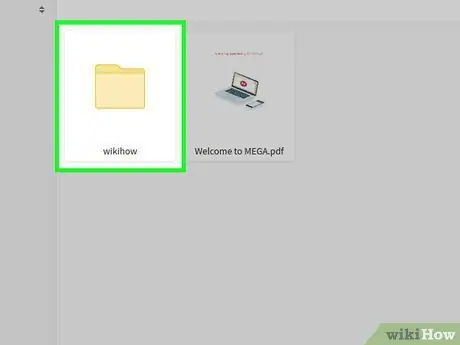
Hatua ya 1. Fungua folda ikiwa ni lazima
Ikiwa unataka kupakia faili kwenye folda maalum kwenye nafasi ya uhifadhi ya MEGA, kwanza fungua folda husika kwa kubonyeza mara mbili juu yake.
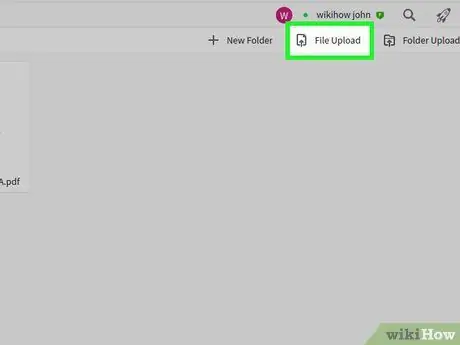
Hatua ya 2. Bonyeza Pakia faili
Iko kona ya juu kulia ya ukurasa.
Ikiwa unataka kupakia folda moja pamoja na yaliyomo yote, bonyeza " Pakia Folda ”.
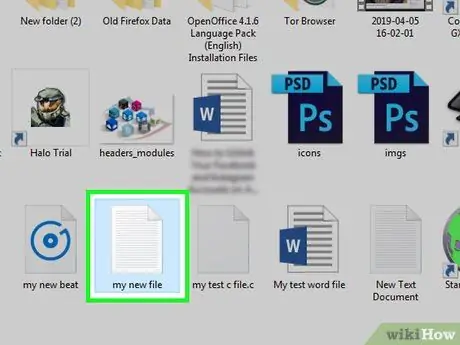
Hatua ya 3. Chagua faili unayotaka kupakia
Nenda kwenye eneo la faili hiyo kwenye kompyuta yako, kisha ubofye mara moja faili unayotaka kupakia.
Ili kuchagua faili nyingi mara moja, shikilia Ctrl (Windows) au Amri (Mac) wakati unabofya kila faili unayotaka kuchagua
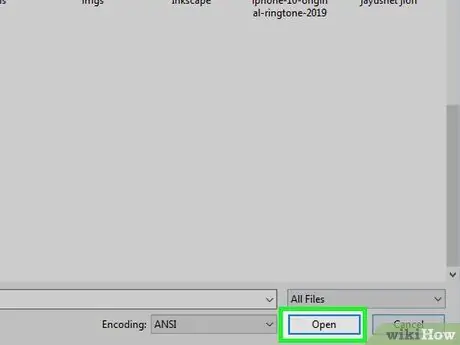
Hatua ya 4. Bonyeza Fungua
Iko kwenye kona ya chini kulia ya dirisha. Faili zilizochaguliwa zitapakiwa kwenye akaunti ya MEGA.
Ikiwa umepakia folda nzima, bonyeza kitufe " Pakia ”.

Hatua ya 5. Subiri faili kumaliza kupakia
Utaratibu huu unaweza kuchukua sekunde chache hadi masaa kadhaa, kulingana na kasi ya mtandao wako na saizi ya faili.
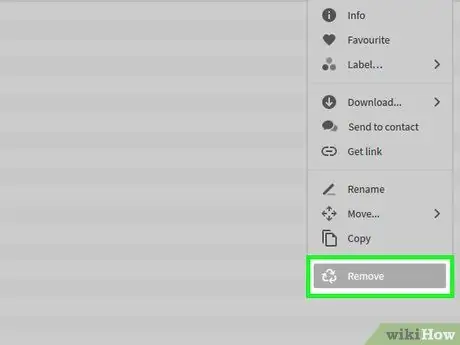
Hatua ya 6. Futa faili ikiwa ni lazima
Ikiwa unataka kufuta faili kutoka kwa akaunti yako ya MEGA, unaweza kuzihamisha kwenye "Bin ya Takataka":
- Chagua faili ukitumia mshale wa panya.
- Bonyeza " ⋯ ”Katika kona ya chini kulia ya faili.
- Bonyeza " Ondoa ”Katika menyu kunjuzi iliyoonyeshwa.
- Bonyeza " Ndio wakati unachochewa.
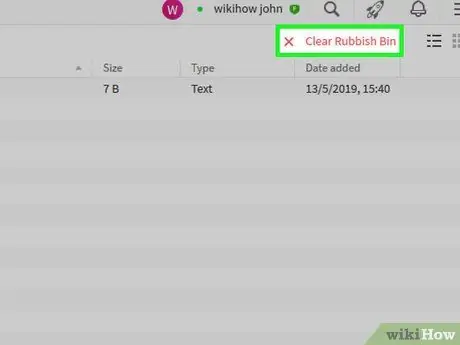
Hatua ya 7. Tupu "Bin ya takataka"
Bonyeza ikoni ya "Takataka ya Binadamu" ambayo inaonekana kama pembetatu iliyotengenezwa na mishale. Ikoni hii inaonekana kwenye kona ya chini kushoto mwa dirisha. Baada ya hapo, bonyeza chaguo " Ondoa pipa la takataka ”Katika kona ya juu kulia ya ukurasa, na uchague“ Tupu wakati unachochewa.
Sehemu ya 4 ya 6: Kupakua Faili
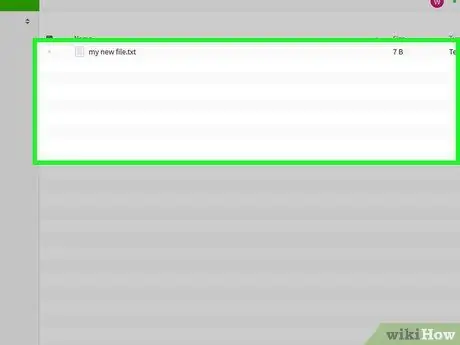
Hatua ya 1. Pata faili unayotaka kupakua
Nenda kwenye saraka iliyo na faili unayotaka kupakua.
Kwa mfano, ikiwa faili imehifadhiwa kwenye folda, fungua folda kwanza
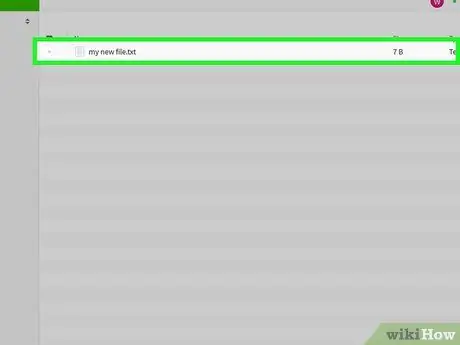
Hatua ya 2. Chagua faili
Bonyeza mara moja faili unayotaka kupakua. Baada ya hapo, faili itachaguliwa.
- Ikiwa unatumia mwonekano wa gridi, hakikisha unabofya kwenye ikoni ya faili, na sio jina.
- Unaweza kuchagua faili nyingi kwa kushikilia Ctrl (Windows) au Amri (Mac) huku ukibofya kila faili unayotaka kupakua.
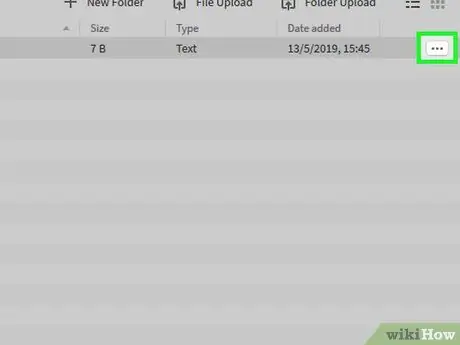
Hatua ya 3. Bonyeza
Iko katika kona ya chini kulia ya faili (kwa mtazamo wa gridi) au kulia kabisa kwa jina la faili (orodha ya orodha). Menyu ya kunjuzi itaonekana baada ya hapo.
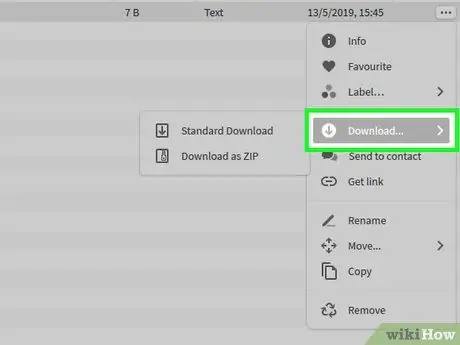
Hatua ya 4. Chagua Pakua…
Chaguo hili liko kwenye menyu kunjuzi. Menyu ya kujitokeza itaonekana baada ya hapo.
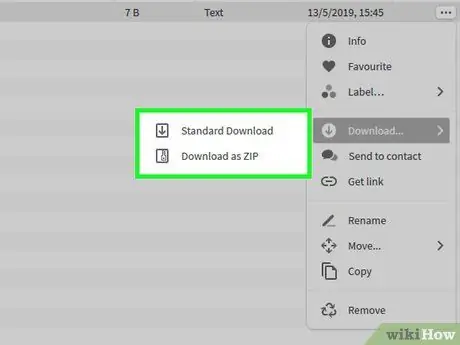
Hatua ya 5. Chagua chaguo la upakuaji
Kwenye menyu ya kutoka, bonyeza " Upakuaji Sanifu "Kupakua faili" kama ilivyo "(kulingana na aina au muonekano wake), au" Pakua kama ZIP ”Kupakua faili kama folda ya ZIP. Faili iliyochaguliwa itapakuliwa mara moja.
Sehemu ya 5 kati ya 6: Kushiriki faili
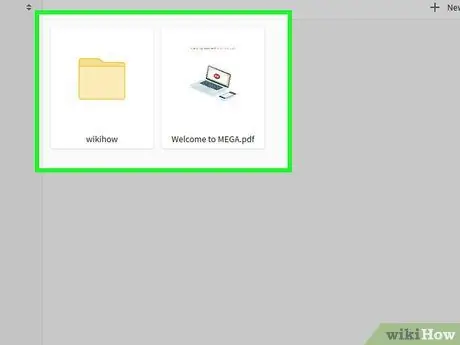
Hatua ya 1. Pata faili au folda ambayo unataka kushiriki
Nenda kwenye faili au folda ambayo unataka kushiriki na watumiaji wengine wa MEGA.
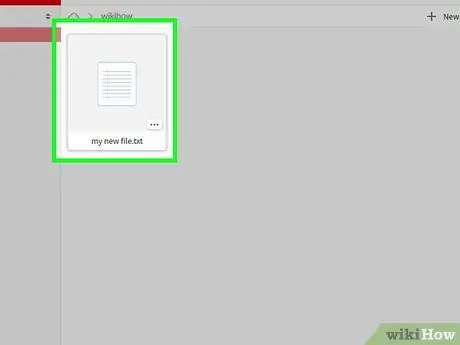
Hatua ya 2. Chagua faili au folda
Bonyeza ikoni ya faili au folda ambayo unataka kushiriki.
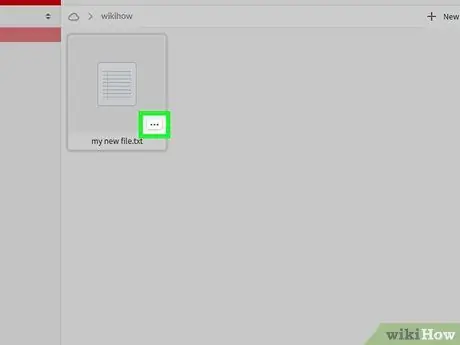
Hatua ya 3. Bonyeza
Iko katika kona ya chini kulia ya ikoni ya faili (katika mtazamo wa gridi) au kulia kabisa kwa jina la faili (katika orodha ya orodha). Menyu ya kunjuzi itaonekana baada ya hapo.
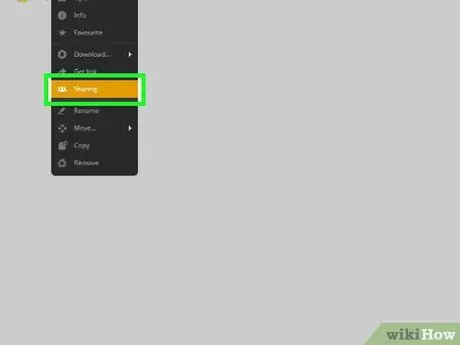
Hatua ya 4. Bonyeza Kushiriki
Chaguo hili liko kwenye menyu kunjuzi. Baada ya hapo, kidirisha cha "Kushiriki" kidukizo kitaonyeshwa.
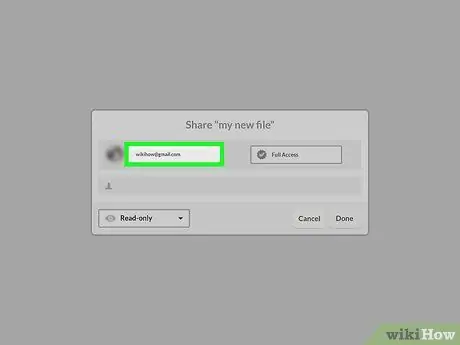
Hatua ya 5. Ingiza anwani ya barua pepe
Andika anwani ya mtumiaji ambaye unataka kushiriki faili au folda kwenye uwanja wa maandishi katikati ya dirisha la pop-up.
Unaweza kuongeza anwani za barua pepe za ziada kwa kubonyeza kitufe cha Tab baada ya kila anwani kuingia
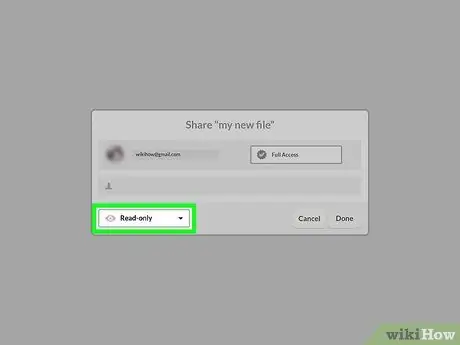
Hatua ya 6. Chagua ruhusa za kushiriki
Bonyeza kisanduku Soma tu, kisha chagua moja ya chaguzi zifuatazo:
- ” Soma tu ”- Mtumiaji ambaye unashiriki naye faili au folda anaweza kuona tu yaliyomo unayoshiriki, lakini hawezi kuhariri yaliyomo.
- ” Soma & Andika ”- Mtumiaji wa pamoja anaweza kuona na kuhariri yaliyoshirikiwa.
- ” Ufikiaji kamili ”- Mtumiaji wa pamoja anaweza kuona, kuhariri, kufuta na kupakua yaliyoshirikiwa.
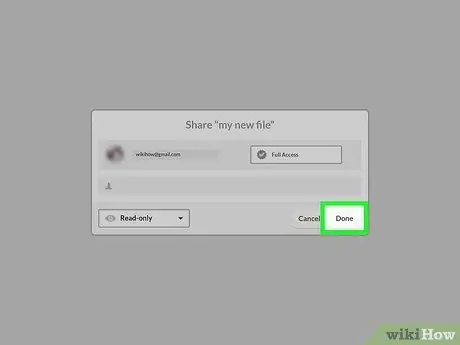
Hatua ya 7. Bonyeza Imefanywa
Iko kwenye kona ya chini kulia ya dirisha. Kiungo cha kushiriki kitatumwa kwa anwani ya barua pepe uliyoongeza.
Wapokeaji lazima wawe na akaunti ya MEGA ili kufungua, kuona, kuhariri, na / au kupakua faili au folda unazoshiriki
Sehemu ya 6 ya 6: Kutumia Programu ya Mkondoni ya MEGA
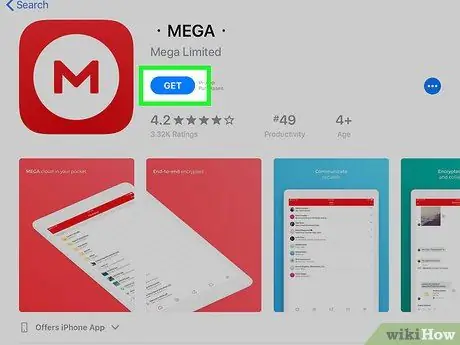
Hatua ya 1. Pakua programu ya MEGA
MEGA ina programu ya bure ya rununu inayopatikana kwa majukwaa ya iPhone na Android. Ili kuipakua, fungua programu
Duka la App kwenye iPhone au
Duka la Google Play kwenye kifaa cha Android, kisha fuata hatua hizi:
- iPhone - Chaguo la Kugusa “ Tafuta ", Gusa upau wa utaftaji, andika hifadhi ya wingu mega, gusa" Tafuta, na uguse kitufe “ PATA ”Kulia kwa kichwa cha" MEGA ". Changanua Kitambulisho cha Kugusa au ingiza nywila yako ya Kitambulisho cha Apple unapoombwa.
- Android - Gusa upau wa utaftaji, andika mega mega, chagua “ MEGA "Kutoka kwa matokeo ya utaftaji, gusa kitufe" Sakinisha, na uchague " Kubali wakati unachochewa.
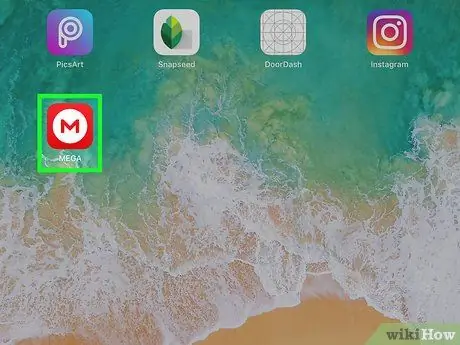
Hatua ya 2. Fungua MEGA
Gusa ikoni ya programu ya MEGA ambayo inaonekana kama herufi "M" juu ya duara nyeupe. Ukurasa wa kuingia wa MEGA utaonyeshwa.
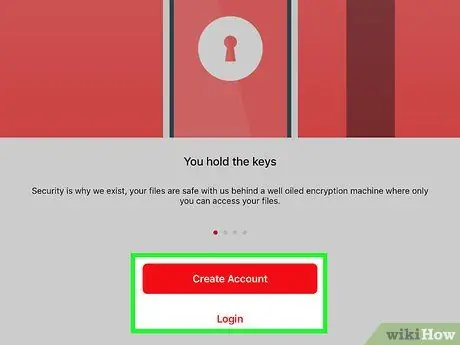
Hatua ya 3. Ingia ukitumia maelezo ya akaunti yako
Andika anwani ya barua pepe na nywila ya akaunti hiyo kwenye sehemu zinazofaa za maandishi, kisha ugonge Ingia ”Kuingia kwenye akaunti ya MEGA.
Kwenye kifaa cha Android, gusa “ INGIA ”Kabla ya kuingiza maelezo ya kuingia kwenye akaunti yako.
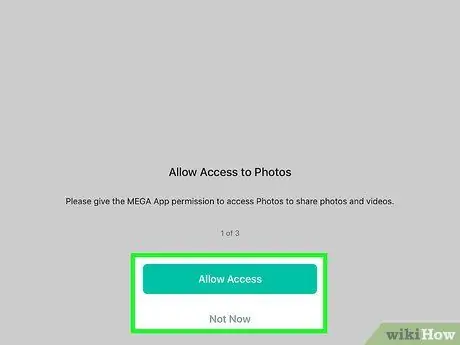
Hatua ya 4. Kutoa ruhusa kwa programu
Ukihimizwa kuruhusu MEGA kutumia kamera, data ya picha, na / au huduma zingine kwenye simu, gusa " sawa "au" Ruhusu wakati unachochewa.
Ikiwa unashawishiwa kupakia video kiatomati, gusa “ Ruka " kuendelea.

Hatua ya 5. Unda folda
Unaweza kuunda folda mpya tupu katika nafasi ya kuhifadhi MEGA kwa kufuata hatua hizi:
- Gusa " ⋯"au" ⋮ ”Katika kona ya juu kulia ya skrini.
- Gusa " Folder mpya "(IPhone) au" Unda folda mpya (Android).
- Ingiza jina la folda.
- Gusa " Unda ”.
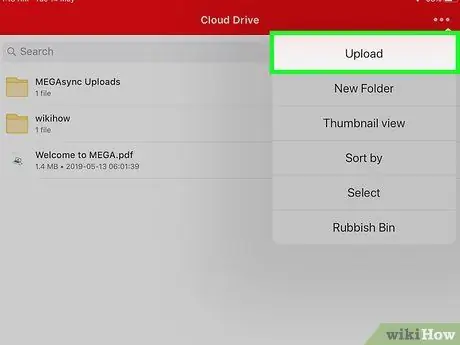
Hatua ya 6. Pakia faili
Kama vile kwenye jukwaa la eneo-kazi, unaweza kupakia faili kwenye uhifadhi wa MEGA kupitia simu yako mahiri au kompyuta kibao:
- Gusa kitufe " ⋯"au" ⋮ ”Katika kona ya juu kulia ya skrini.
- Gusa " Pakia ”.
- Chagua saraka.
- Chagua faili.
- Gusa kitufe " Pakia ”Kupakia faili ikiwa haipakizi kiotomatiki mara tu ikichaguliwa.
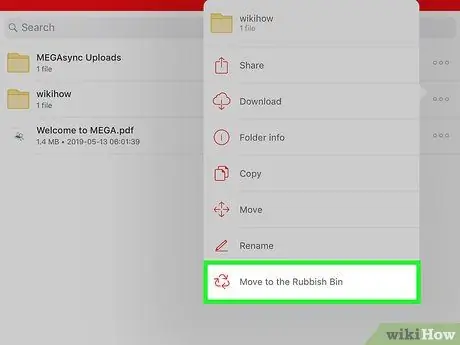
Hatua ya 7. Hamisha yaliyomo kwenye "Bin ya takataka"
Kipengele hiki ni toleo la MEGA la huduma ya "Tupio". Ili kufuta yaliyomo, fuata hatua hizi:
- Gusa na ushikilie yaliyomo mpaka alama ya kuangalia itaonekana karibu nayo.
- Gonga ikoni ya "Bin ya Takataka" kwenye kona ya chini kulia ya skrini (kwenye vifaa vya Android, gonga " ⋮"na uchague" Sogea kwenye pipa la takataka ”Kutoka kwa menyu kunjuzi).
- Gusa " sawa "Unapoombwa (kwenye vifaa vya Android, gusa" Ondoa ”).
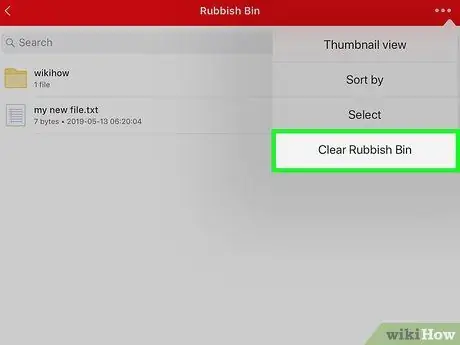
Hatua ya 8. Tupu "Bin ya takataka"
Ikiwa tayari umehamisha yaliyomo kwenye "Bin ya Takataka", unaweza kuyamwaga kwa hatua zifuatazo:
- Gusa kitufe " ⋯"Kwenye kona ya juu kulia ya skrini (kwenye vifaa vya Android, gusa" RINI YA BINYO ”Juu ya skrini, kisha ruka hatua inayofuata).
- Gusa " Bin ya takataka ”Katika menyu kunjuzi.
- Gusa " Ruka ”Ikiulizwa kuboresha akaunti.
- Chagua yaliyomo kwa kugusa ikoni ya kupe kwenye kona ya juu kulia ya skrini na uchague kila maudhui unayotaka kufuta (kwenye vifaa vya Android, gusa na ushikilie yaliyomo ili uchague).
- Gusa ikoni " Takataka "Kwenye kona ya chini kulia ya skrini (kwenye vifaa vya Android, gusa" X ”Kwenye kona ya juu kulia ya skrini).
- Gusa " sawa "Unapoombwa (kwenye vifaa vya Android, gusa" Ondoa ”).
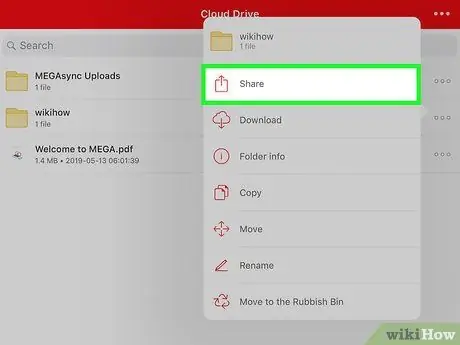
Hatua ya 9. Shiriki faili na watumiaji wengine
Tofauti na majukwaa ya eneo-kazi, unahitaji kunakili kiunga cha faili na kuituma moja kwa moja kwa mtumiaji mwingine ambaye ana akaunti ya MEGA:
- Gusa na ushikilie faili mpaka alama ya kuangalia itaonekana karibu nayo.
- Gusa
(kwenye iPhone tu).
- Gusa " Pata kiunga ”.
- Gusa " kubali wakati unachochewa.
- Gusa " Nakili kiungo "(Kwenye vifaa vya Android, gusa" NAKILI ”).
- Bandika kiunga kwenye maandishi, barua pepe, au ujumbe ili ushiriki na mpokeaji wa ujumbe.






